如何快速使用现成的步兵模型并使用biped在红警里做一个步兵素材
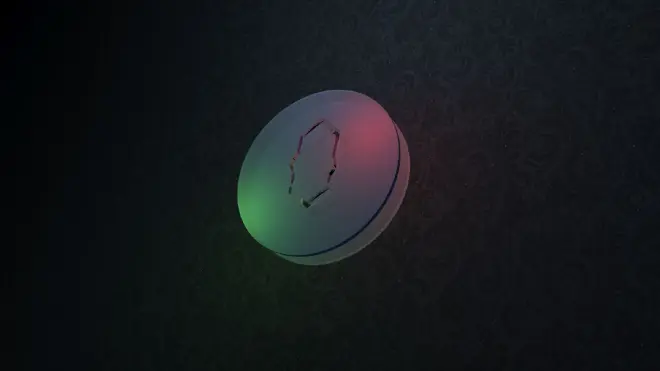
ICE Lab Copyright 2019,All right reserved.
前排感谢mk在ra2diy论坛里提供的所有有关3dsmax的场景文件。
此教程不提供任何对于模型制作(建模)的有关内容!!!!
有很多modder肯定都有往红警里做步兵素材的愿望,而且我在圈子里看见了许许多多做vxl的新人,做shp载具的也是有些许,做shp步兵与机甲的却是相对较少。说到底,拦路虎就是步兵复杂的动作如何制作的问题。
有很多人都会有些误区,比如3dsmax看上去就很难啊,什么脚本什么导入什么烘培什么渲染啊……你要问一些素材师他们怎么做步兵的,他们肯定会说绑骨啊ik啊……但是事实就是,自动桌其实给广大3dsmaxer是提供了一个优秀的人物动画解决方案的,而且其简单程度可谓是有点自学能力的都能学会。
本篇教程一共8222字,虽然字数多但是不代表很难,只是因为我说的比较详细而已。
下面我来说一下一些有关于shp步兵制(ban)作的方法。我写这篇教程基于的是3dsmax2016版,核心内容是3dsmax自带的biped插件。
万事开头难,有个好的规划才能有一个好的结果。做步兵素材我把它分为以下几个步骤:
一.模型源
二.骨架绑定
三.动作制作
四.渲染
五.导入进游戏
我们来一个个的讲。
首先强调最重要的一点,多备份。
一.模型源
fbx,obj,3ds,max等格式是3dsmax支持的格式。ma,mb是玛雅的格式,flender是flender的格式,c4d是c4d的格式。寻找你需要的模型的时候请认准3dsmax打得开的模型,打不开的话也可以去网上找脚本导入进3dsmax。不过我在这里只介绍3dsmax制作步兵素材的方法,导入其他模型的方法与使用其他软件制作步兵素材的方法我就不做介绍了。
下载好的模型一般有两种,第一种自带绑定与动作,那你比较幸运地可以直接跳到第四步。当然如果你要自己做一些动作的话你也可以直接跳到第三步,反正第二步跟你无关就是了。
当然大部分模型应该都是第二种,一个没有动作伸着手只有贴图的模型。这种情况下我们就必须得手动动手去绑定了。当然,已有的模型源也有两种,第一种是整体一个,一种是每个部分都分开建模都(比如手一个部分,脚一个部分,衣服一个部分,尤其是18plus游戏提取的模型很多衣服都是单独的,不要问我为啥知道的),这种问题也不算很大,不影响我们下面的步骤。总之,找到一个max打得开的模型,用max打开,当你用max能打开看见这个模型的时候。意味着你把这个步兵做进红警里已经是板上钉钉的事了。
二.骨架绑定(重点)
很多人不会做步兵素材,很大程度上都是卡在了这部分。把一个静态的模型变成一个动态的动画对于不了解3dsmax动画制作原理的人来说是个很神奇的事情。很多大佬在做自己的步兵素材的时候都会采用骨架绑定,即bone,加上ik链,来完成一个步兵的动作绑定与关联,并在自己制作步兵素材模型的时候便把bone已经绑定在了模型上。所以有很多人会想当然的认为不会做模型=不会做动画=做不了,这就是一个非常明显的误区。事实就是,任何一个模型哪怕没分部分也没绑骨架,也是可以轻松地绑定一个骨架来完成动作的。ik?bone?Autodesk早就在3dsmax里内置了一个叫做biped的插件,这个插件不仅免除了你自己制作bone的形状,也顺便给你把主流的ik链关系给你绑定好了(当然马尾辫没绑定,手指尖没绑定)。你只需设定数值,轻轻一拉,便瞬间完成了一套骨架的制作,只需要几秒钟。
下面我们来举个例子。我最近在CG模型网弄了个初音模型(作者ID:lotsbiss),就像下图那样:

作者给他的介绍是:无绑定,3W多边形,多格式……
既然是无绑定,那么我们就自己动手,开始从一个毫无动作的模型做到红警里活蹦乱跳的步兵咯。
前排提示,你找无动作模型的时候尽量找容易分离部分的模型,原因我后面再说。
首先我们导入模型,就像这样

导入模型以后,我们首先需要拉一个biped骨架来契合它,大概观察一下,初音模型是一个双马尾,五根手指,一个脚趾,一条领带的模型。有人可能不明白了,为啥是一个脚趾呢?人不都是五个脚趾么?每个人确实都有五根脚趾。但站在一个模型的角度,我们并不需要五根脚趾独立运动的动画,所以我们只需要绑定一根脚趾就可以了。
首先在左边找到第一个像太阳的图标,点一下,然后再底下的二级菜单里点击从左往右数第七个图标,然后在底下找到Biped按钮,点一下,你的鼠标再回到工作区的时候已经变成了十字拉取的鼠标,这说明你选上了biped。
当然有人的右边工作区可能没有这块,在UI设置里恢复默认UI即可。
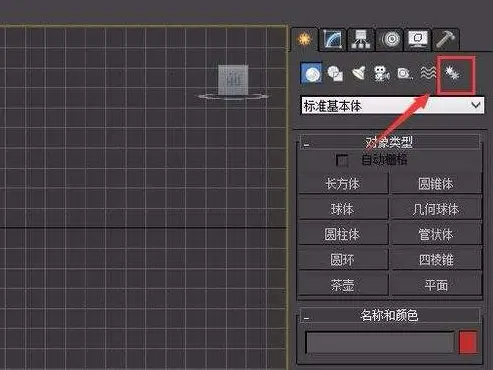
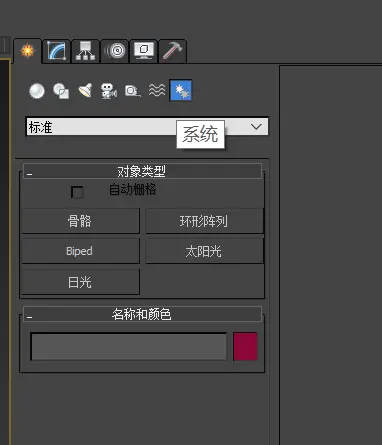
biped选上了,我们就要先设置一下了,上面我们说过的单脚趾双马尾等数据,在这里就能进行相应的设置了。调整好以后,我们回到工作区拉一个biped对象,拉对象的时候可以不管任何地方都能拉,拉的大小大概符合模型的高度就行了,因为之后我们会进行精细调整来符合模型本身的对象。
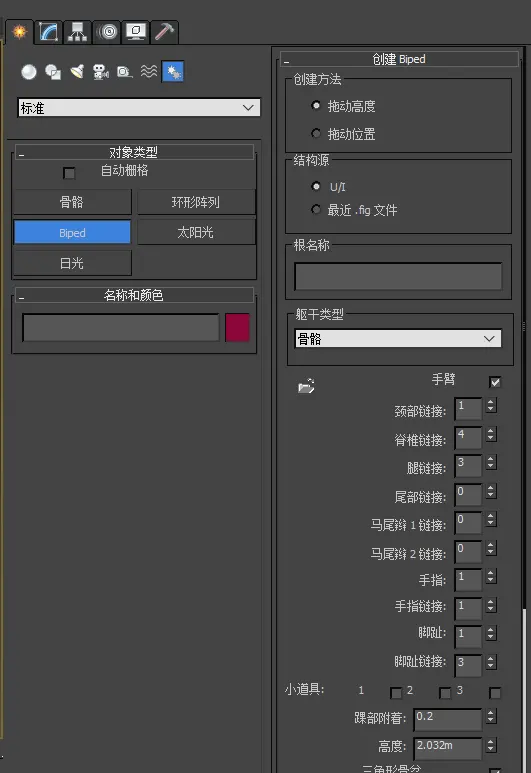
拉好了以后,我们就能看见一个模型与一个单独的骨架了。然后我们就需要一些操作让biped骨架来契合模型本身的形状以便进行绑定操作。

首先,我们必须把这个神奇的按钮点上,这个按钮叫形体模式。我们选中biped对象的任意一个部分(一定要选中!)然后回到右边工作区,看到那个长得像车轮滚动的图标,点击它,在下面的biped找到下图所示的这个按钮,按上它,形体模式就设置好了。
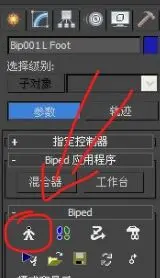
在这里,我对上一个步骤进行一些必要的解释。
第一,为什么要选中某个biped部分的模型?
答:如果你不选中,在选择运动面板的时候,biped面板是出不来的,这样形体模式的按钮也是不会有的。
第二,能不选中形体模式直接调适配么?
答:不选中形体模式,你做了也是白做的,时间轴一动,模型立刻回到原来形状,你就白做了。
追问:那我不动时间轴呢?
答:那你做啥动画呢?
解释完毕,下面继续。
形体模式打开以后,来到左边的容器资源管理器,点击biped对象,你会发现这是一个组嵌组嵌组嵌组嵌……,不用管他,选中最母级的组对象,点击上面的移动图标,如下图:

再来到底下的坐标点,调整x与y的数值让模型与骨架大概重合就行了。

重合以后我们会很容易的发现模型的位置是重合了,但是手脚马尾都不是重合的。这个时候我们就来慢慢调整biped骨骼与模型的契合度,让biped模型大概符合现在的动作。
说几个调整的技巧。
一.骨骼难以观测是否与模型重合怎么办?
答:选中你的模型而不要选中骨骼,单独隐藏骨骼的方法在这里
点击这个按钮
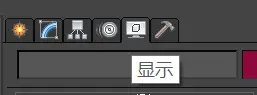
勾选下面的按类别隐藏中的骨骼对象
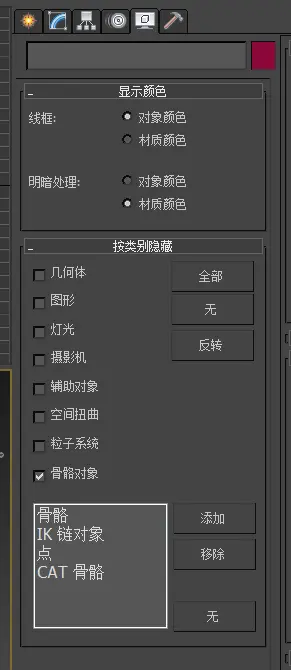
然后把你的模型透明化,步骤如下
首先选中所有模型
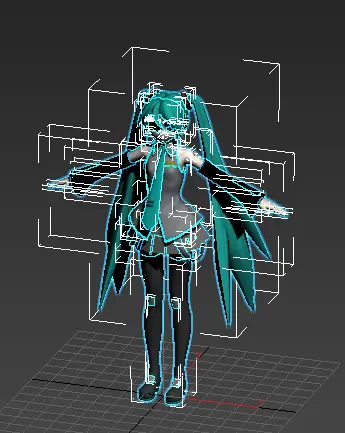
然后右键,点击对象属性
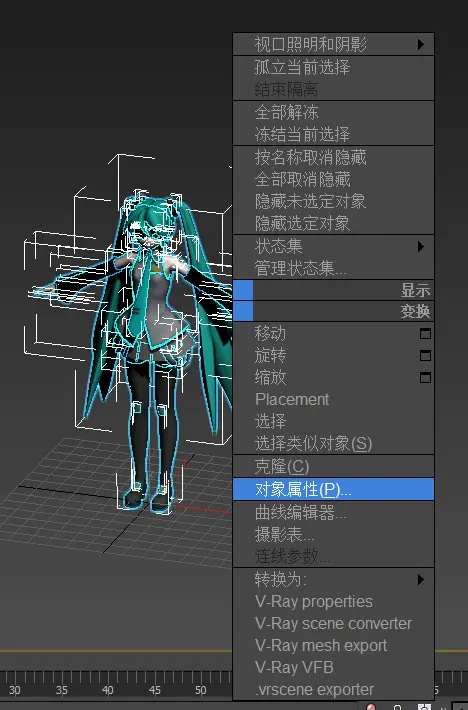
勾选透明框
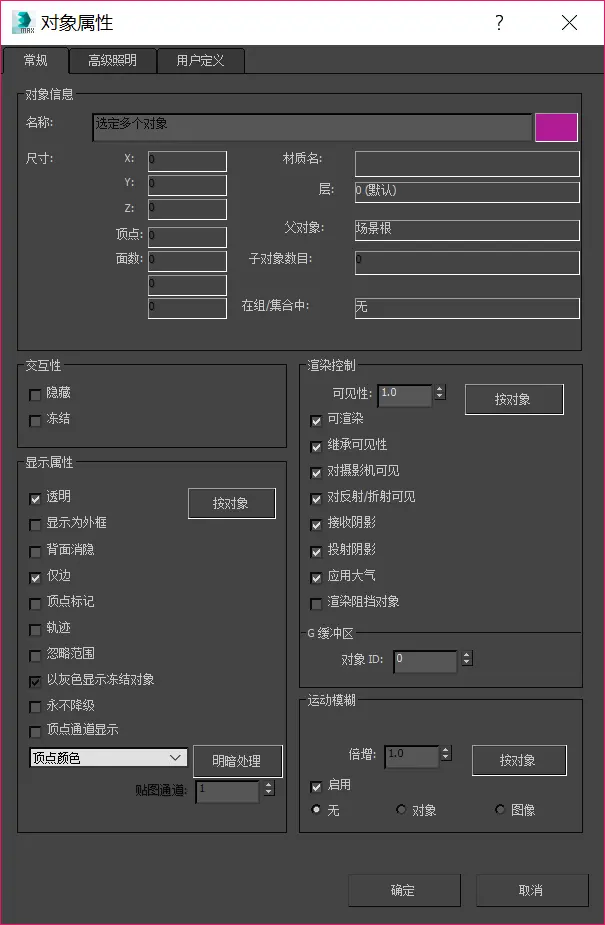
然后回到这里,取消隐藏所有骨骼
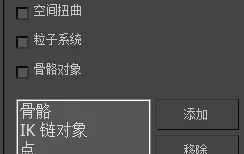
然后你回到上方,看见上面的全部按钮
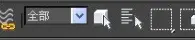
拉开,选中骨骼
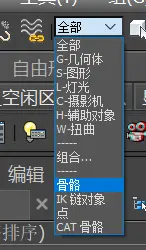
现在你选中骨骼就不会动身体了,而且身体是透明的便于查看。
二.骨骼大小不符合预期咋办
在形体模式下,放缩按钮是有效的,按钮长的如下所示

使用放缩按钮,上面的移动按钮与下面所示的旋转按钮来调整biped骨架与模型的契合度。

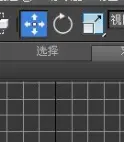
慢慢调整了契合度以后,我们就能大概看见一个跟模型差不多契合度的骨架了,调整过程注意全程开启形体模式。
下面是我自己做的效果图:

我们可以看见模型跟原来的比起来变得扁平了一些,这不是我截图的问题,而是红警2的步兵体型就是相对扁平的,所以要导入那种高个妹子的人,最好把你的妹子整体压缩一下,当然小短腿角色就没啥事了。
biped与模型重合以后,我们下面就要推进下一步——绑定骨架。
先做一些准备工作:
将骨骼对象选中,右键对象属性,取消勾选可渲染

这个初音模型并不是单独的一个,而是几个模型合体的,有些分离是对骨架绑定有正面意义的,比如腿手分离,头身分离,但是这个模型丧心病狂到衣服跟衣服边缘的蓝色框都不是一体的,这种对绑定骨架有明显负面影响的模分离我们还是要合并一下的。
合并流程如下
第一步选中裙子,然后进入修改界面,我为了便于显示,就只把衣服与边沿取消了透明显示,以便能突出展示
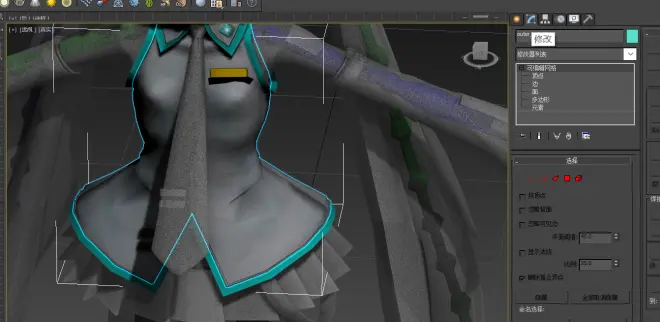
这时候你会发现你的右边多了个编辑几何体,点击附加
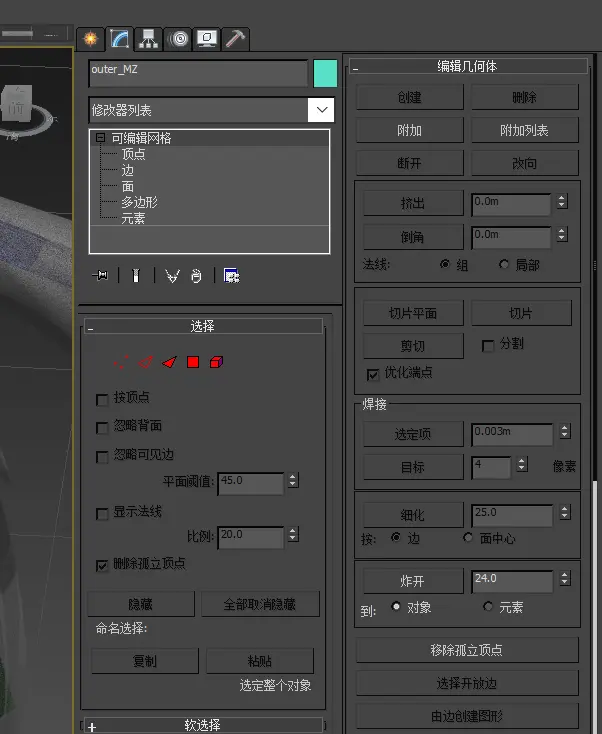
然后回到工作区,你会发现你的鼠标变成了十字形。然后对准你要合并的模型部分,单击鼠标就完成了合并。
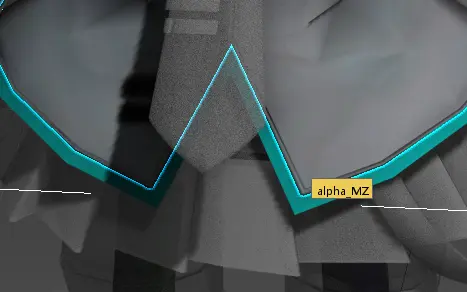
如果弹出了一个关于材质贴图的框,选择匹配材质ID到材质(也就是默认选项)点确定就行了。
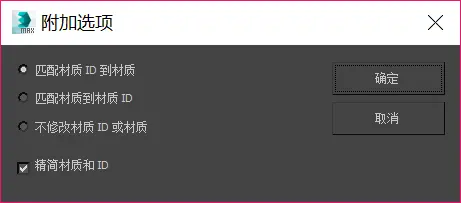
在进行了必要的合并操作以后,我们进行绑定骨架操作,还是可编辑多边形,选择一个模型,点击可编辑多边形-选择-元素

回到工作区,长按鼠标拖动选择所有模型直到其变成高亮

然后保持高亮,选择修改器列表中的蒙皮,依次点击下面的编辑封套,勾选顶点。
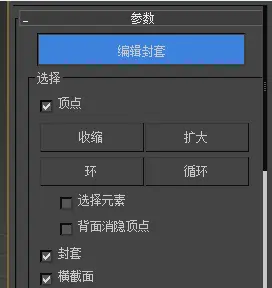
然后来到下部添加骨骼区,点选添加,出现一个框里有你的biped对象(前提是你不隐藏)。Ctrl+A全选,确定添加所有的骨骼。继续往下拉动,点选权重工具
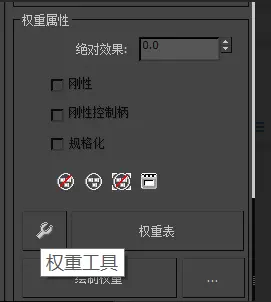
然后出现个这个,暂时不管他
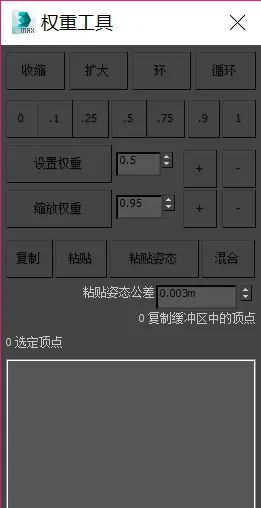
然后选中模型上的某些点来对应投射骨架。说一下大概原理,每个模型都是无数个点组成的面加上蒙皮来让你感觉是一个模型的,你改变了点的位置,点与点形成的面的位置也随之改变,模型的部分就进行了扭曲,所以我们只需要把点去投射骨骼的不同部位就可以了。
选中点效果如下
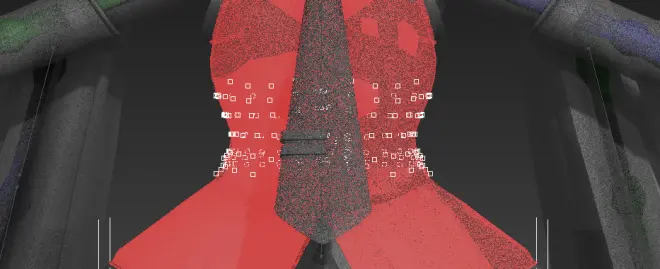
此时我们看骨骼已经变成了一条线
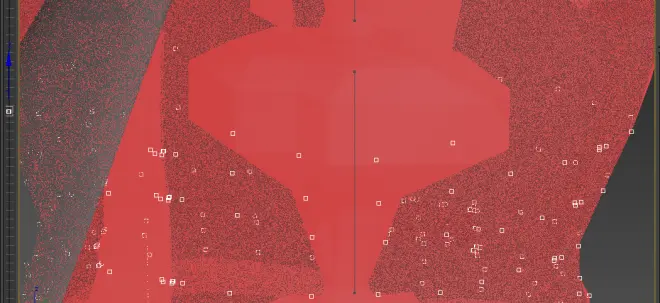
点选线会变成这样
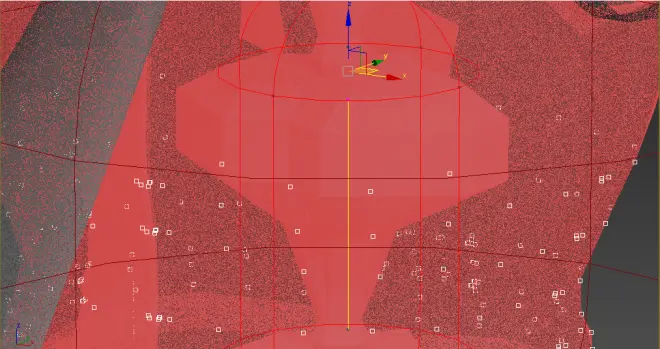
然后我们再看权重工具这个框就会变成这样了
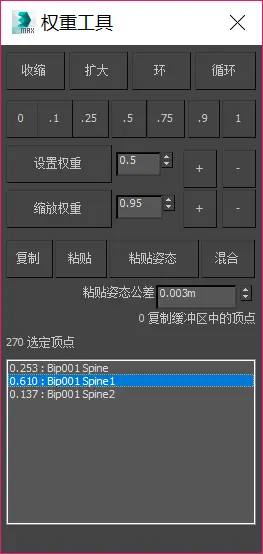
按下权重1(就是上图里那个1)完事。
重复上述步骤到所有模型(包括手,脚,头,头发等),完成绑定骨架工作。
以下是这个步骤的有关解释与说明(极其重要)
一.不保持高亮状态直接绑定会咋样?
那样你的绑定会无效!无效!无效!
二.如果一次性没全选咋办?
一定要全选!最好不要先绑定一部分然后又选个部分。
我举个例子:
比如你还是选择这件衣服
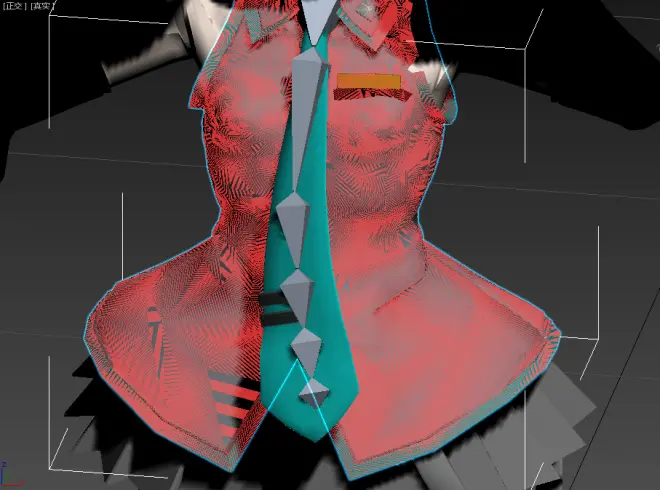
如果你中途要切换回可编辑多边形来增加高亮部分的话会弹出这样一个框
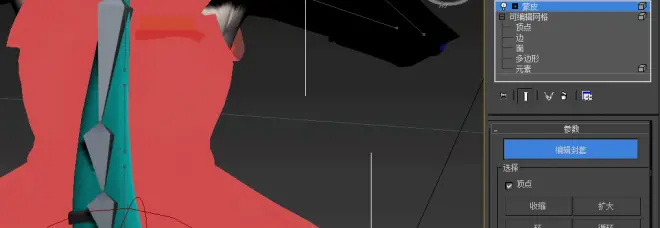
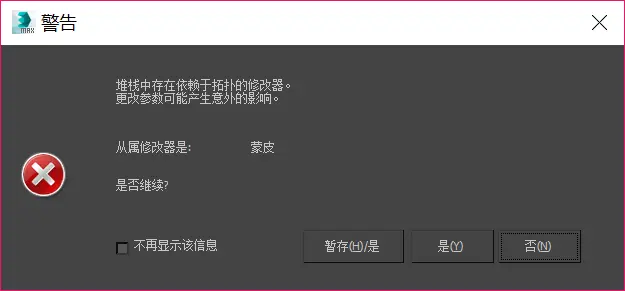
这个框可不是一个无所谓的警告,意外的影响可能会重置你之前已经绑定好的点权重,所以先选中所有再绑定我个人认为是最好的选择(这部分可能有大佬有更好见解,欢迎大佬指正)
三.有些面重叠在一块不利于绑定怎么办?
在3dsmax里是可以把模型以线框的模式显示出来的
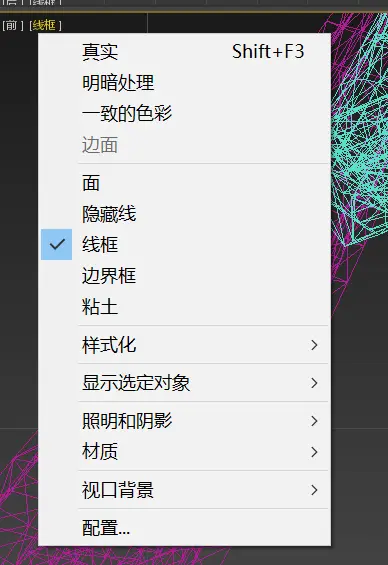
有时候模型会有重叠,但是线框模式下导致重叠的点会清楚的显示出来。
当然,最好的办法就是在选用模型的时候就不要选有重叠面的,这多省事。
四.我如何知道每个点都被绑上了?
如果你在后面做动作的时候才发现你某些点权重设置不太对,其实也是可以重新设置的。
举个例子,例如某个点你的权重设置不太对导致了边缘突出
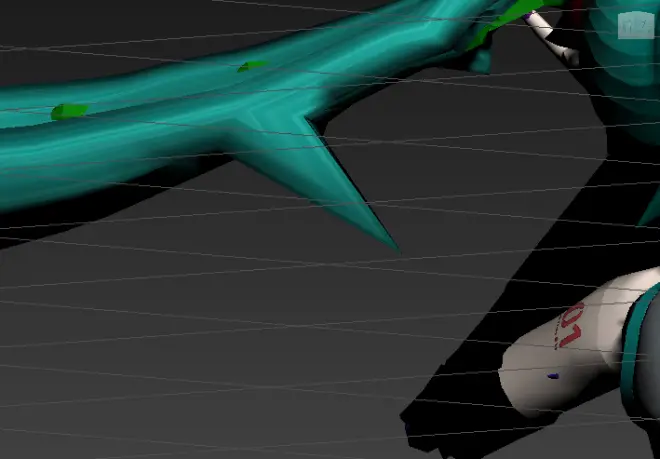
这个时候我们先把这玩意变成全部都可选中

选择这个头发
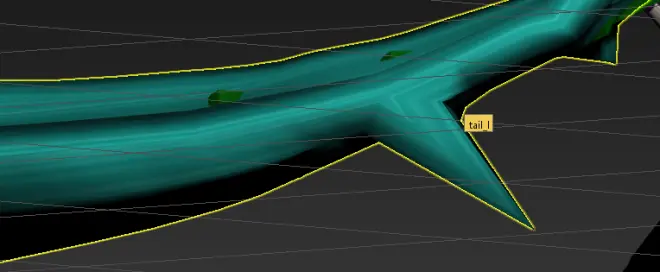
选择修改
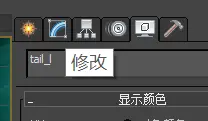
头发变成高亮状态
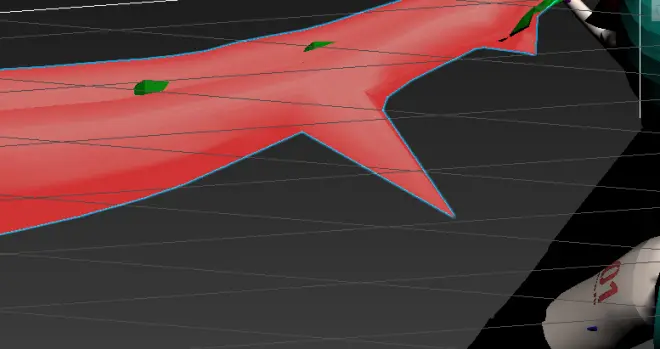
把编辑封套点上

框选这两个点
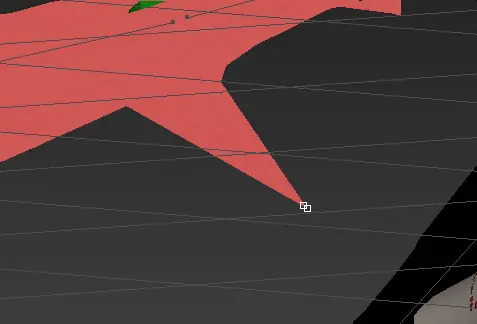
点击权重工具,选择马尾辫骨骼的那个细线
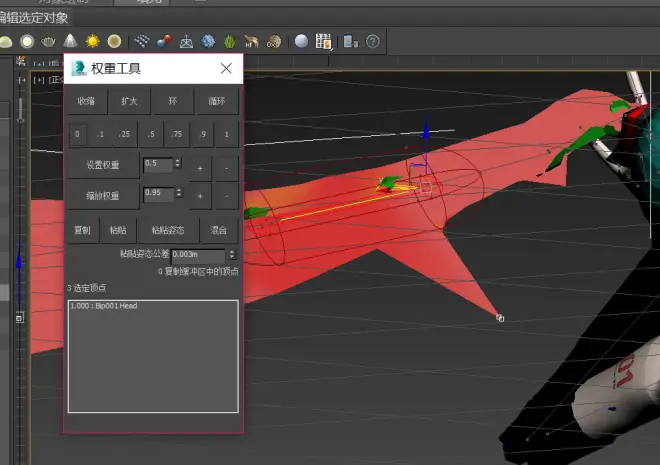
然后把权重设置为1,突出就消失了
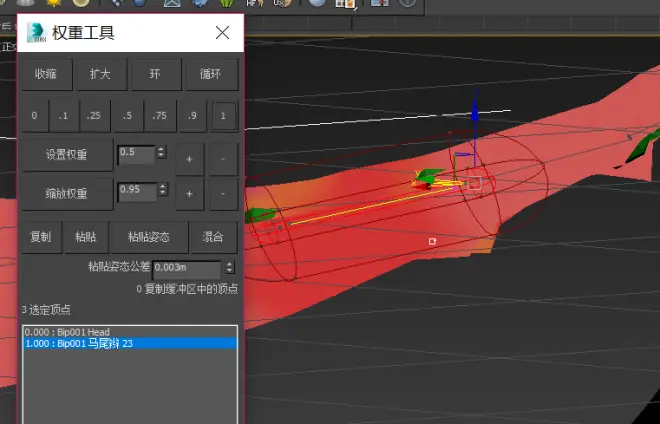
避免这种情况的话你可以在做动作之前先给你的模型摆几个很极端的pose,如果面扭曲的样子问题不大就能过了。当然即使你真的绑错了后面也能用这个方法改,当然,最重要的一点就是不要取消高亮状态,不然你已经绑定的点会全部解绑,你就哭去吧。
下面我来解释一个名词:权重。
顾名思义,点的权重的意思就是一个骨骼对这个点的影响力。比如一个点,A骨骼的权重是0.75,B骨骼的权重是0.25,那么也就是说,B骨骼的运动会对这个点的运动轨迹产生75%的影响,而A骨骼则是25%。若C骨骼对某个点的权重是1,那么C骨骼就绝对影响了这个点的运动。
我们一般设置权重为1的原因是不让不必要的骨骼对某个点产生影响,当然,关节周围的点可以将多骨骼设置为影响一个点的运动,比如手肘处0.5的大臂0.5的小臂都是可以的。
以上是这段的全部解释。
绑定好骨架以后你的模型完成度就达到70%了,这时候你可以让你的模型摆点动作,一边是检验你的点权重是否正确,一边是享受下劳动的成果

这一步做完以后,本篇最重要的部分——绑定骨架全部结束。
三.动作制作
制作动作之前,请注意取消勾选形体模式并点击切换自动关键点模式
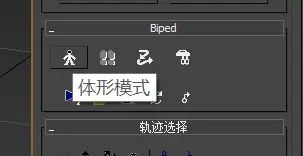
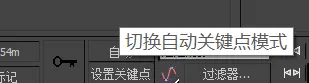

形体模式的意思就是塑形,就好比一个女孩跳舞,怎么好看?先捏一个好身材。而跳舞的时候就不是塑形,所以要关闭形体模式。而切换自动关键点模式就好像是录像机的record按钮,你做的动作再好,不录下来怎么能放出你的动作呢,所以这个模式一旦勾上,你接下来对你的模型的所有改动都会以帧与平滑过渡的形式进行了,所以除非你是要做一个形态变化(比如变换形状,比如大小变换的动作)不然不要在点击了自动关键点模式以后再改变形状。动作同理,你再没勾选自动关键点模式的时候,或许你可以忽视底下的时间轴

并自由摆动作,但是你一旦打开了自动关键点,那么你在不同时间轴上的不同动作将会被系统认为你是在做动画。那么系统就会自动补充你这一帧到你另一个设置另一个动画的帧之间的动作,而我们做步兵的动作也正是基于这样。
我以一个简单的跑步动作为例子

我们看这个动作底下的时间轴,可以发现这个动作是由无数的关键帧构成的
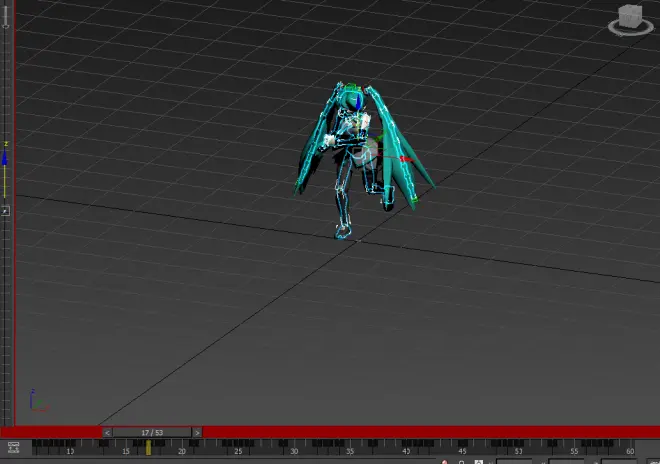
骨骼部位的关键帧变化构成了跑步动作的部分,因此我们只需要去拉着骨骼部分去K一个个帧就可以做出各种各样的动作了。关于这部分不太清楚的可以去参考一些有关时间轴的相关知识比如PS的gif功能,Flash(Flash:谁在挖我坟?)动画制作,AE动画制作,PR效果制作等等。简单来说就是时间轴-K帧-动画。
以下是上述步骤的相关说明:
一.关于红警的步兵要求
红警的步兵要求是8面,所以你每个广谱动作都要至少要做八次(比如行走,攻击1,攻击2,游泳,匍匐,惊慌,匍匐攻击,游泳攻击),特殊动作则无明显要求(比如闲置动画,死亡动画,欢呼动画)
32面飞船同理,每个动画复制32份就可以了。512面就复制512次就行了(人类的本质是什么??)
二.关于额外增加骨架的相关设定
举个例子,初音的胸口有个领带,biped里没有领带的单独部件,我就只能用bones另外绑一个骨架

但是这玩意其实很影响选择,你选中所有骨架的时候本来右边的运动栏里有关biped的东西就会消失

你还得长按alt按钮取消一个个bones才能弹出来

这点就有点麻烦,当然这个骨架也是有好处的,好处就是你的领带也能做相关动画了,而不是像个石头一样直直地戳着。如果你比较闲,给裙子上个bone也是可以的。
三.如果自动关键点出现不平滑过渡咋办
可能这句话不是很清楚,我再举个例子
我把第一帧与第七帧弄成一模一样的,按理说平滑过渡的骨架不会动。

然而有时候

所以如果遇到这种情况的话,你可以选中所有骨架,在时间轴里按住Shift拉动关键帧复制一帧

如果还出现异动,你可以复制满所有帧

这样你的模型就不会出现异动了。
四.动画延伸
如果帧数不够,可以点击这里的

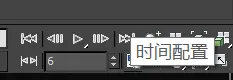
然后改变帧数长度
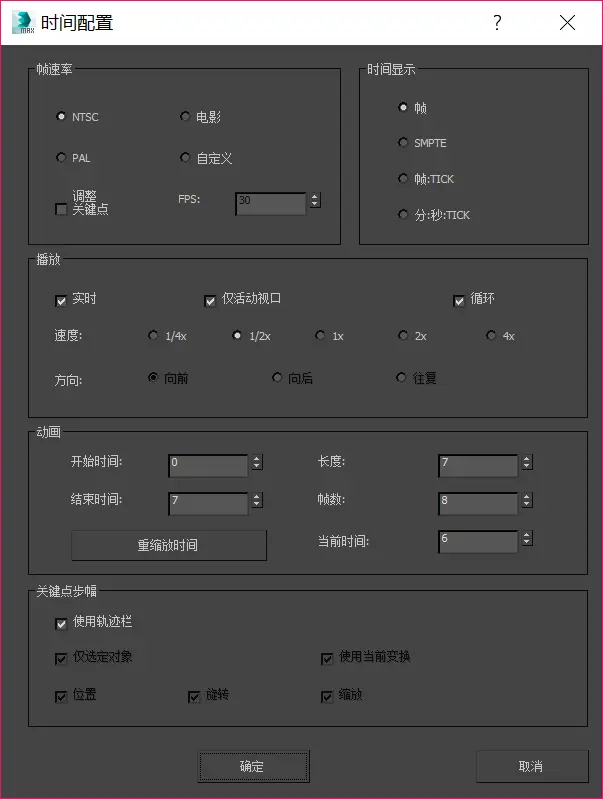
这个调整不止能调整时间长度,也能调整关键帧选中宽度
举个例子,当你的可见帧是8帧的时候每个关键帧是这么宽

如果你的可见帧是800帧的时候每个关键帧……

这个时候你就只能调整时间配置到合适长度,让你的关键帧到一个你容易选中的大小就好了(我个人建议30-120,太小对动画调整不利,太大难以选中)
以上是这部分的解释内容。
四.渲染
我们做好动作以后,去ra2diy论坛下载mk的2016年版3dsmax全教程与工具,在工具里找到这个玩意
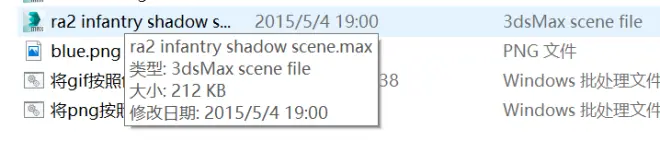
打开它是这样的
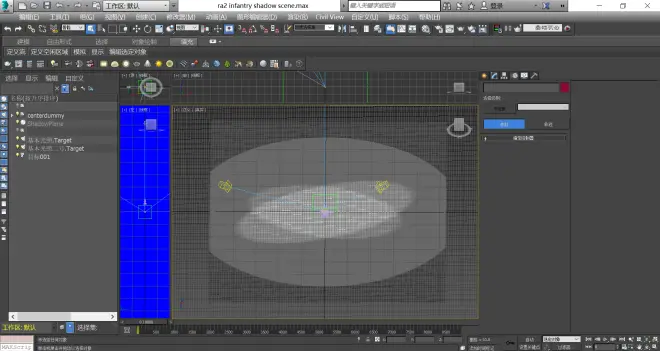
首先你可以把你做好的模型拉入工作区并点击合并模型
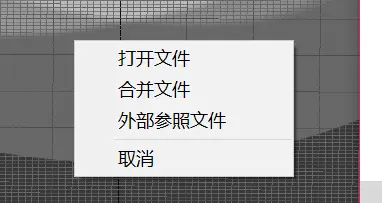
然后合并以后通过旋转这个东西来做到步兵的多面制作

当然我也小小地解释以下这个文件里每个玩意的作用。三个灯光就不解释了,那个被冻结的ShadowSence是用来渲染阴影用的,文件夹内的Blue.png是背景,centerdummy是决定上层模型,灯光与空间的陈列台(可旋转),RA2目标摄像机就是你渲染的第一视角(可拉近边远)。
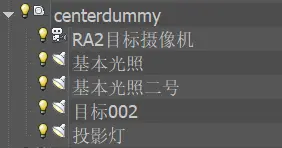
详细可以见包里的教程视频,我就不在这里板门弄斧了,我就抓几个点说一下我认为重要的细节。
一.渲染器
这个文件采用的渲染器就是默认扫描线渲染器,3dsmax的渲染器决定了材质。举个例子,你用扫描线渲染器渲染vray材质的玩意就可能会有不符合你预期的情况发生。所以选择模型的时候尽量选择默认渲染器的。但是由于影子与本体是分开渲染的,所以其实vray与否的影响并不大,你就记得影子用扫描渲染就行了(当然vray也是能单独渲染影子的,方法自行百度)
二.文件尺寸
原版标准步兵分辨率大小大约是30*50(这是满打满算的步兵的大小,不是你素材包括背景蓝色的大小),因此可以根据这个适当调整渲染尺寸,减少电脑渲染负载。
三.阴影设置
阴影开启三要素:
第一在渲染设置里打开阴影
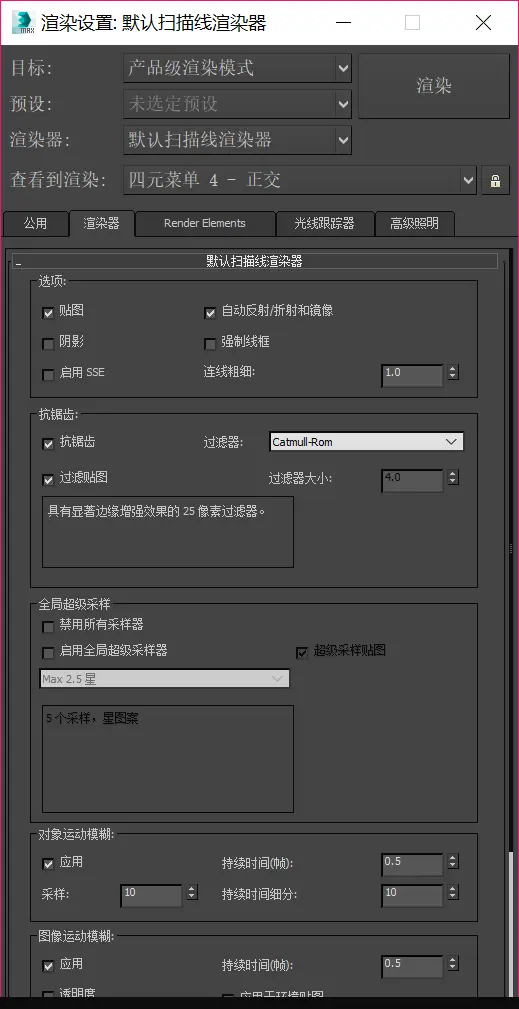
第二在灯光的阴影通道下勾选阴影
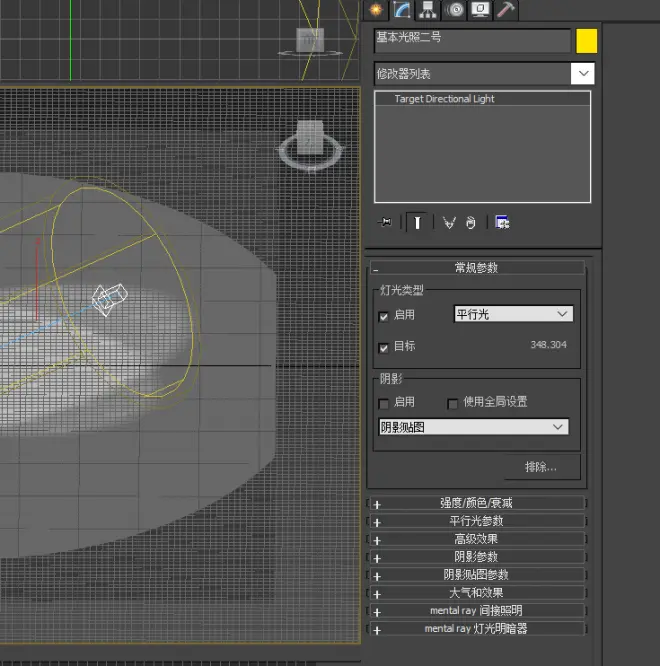
第三在材质栏勾选阴影
首先找到材质编辑器
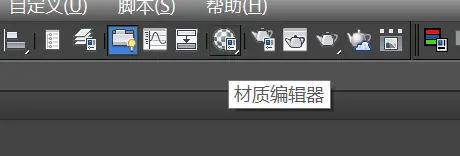
打开它
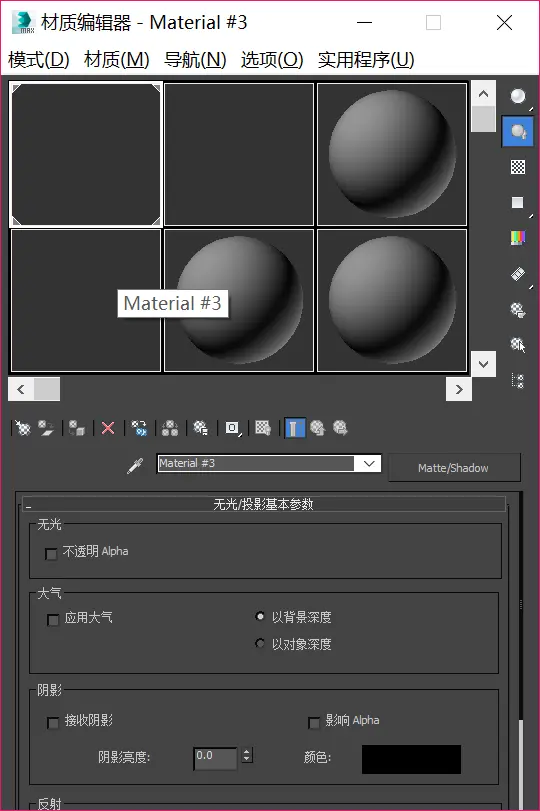
勾选第二排第一个的接受阴影与不透明Alpha
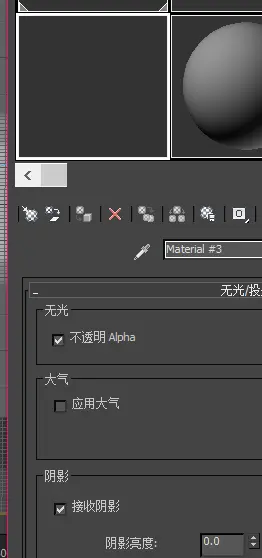
一般来说开启了上面三个就能渲染阴影了。
第四是centerdummy的旋转方向问题
从上面看是逆时针。
以上是上面步骤的解释
五.导入进红警
导入其实是最简单的一步,当你有一堆帧序列的时候,其实已经就等于成功了,我下面来说几个我认为重要的点。
第一是所属色
所属色是什么?经常弄红警2mod的人都知道是色盘的16-31号色位,一般来说那边是红色,我这个用来演示的初音不准备做所属色。但是如果你做的机甲有所属色怎么办?
教学视频中,mk使用了绿色与特殊色盘作为所属色导入,当然没有他的特殊所属色也是可以导入的,我们也把模型的所属色变成绿色,至于哪里是所属色可以自行打开PS改贴图,ps教程在此就略去了。然后导入成shp以后再用批量换色功能来换成16-31号色就行了。
第二是自定义色盘
自定义色盘怎么做?真拿pal builder慢慢拼?其实不是的,你可以把你的帧序列导入PS
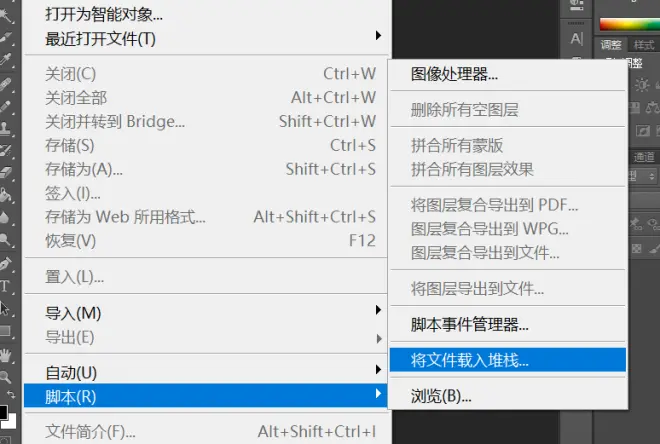
然后导入之后点这个存储为Web所用格式
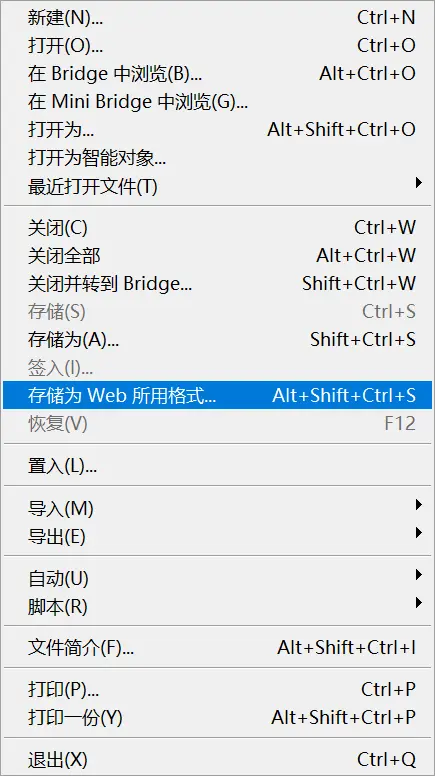
进去之后是这样的
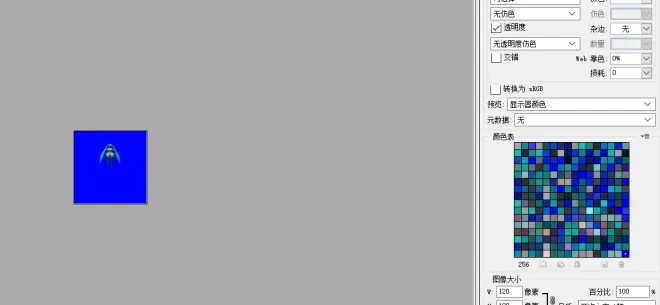
把右边的颜色表截图下来
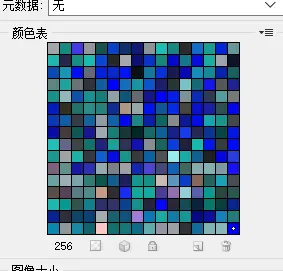
把这个颜色表保存为一个图片,并且保存成一个颜色模式为索引颜色的pcx图
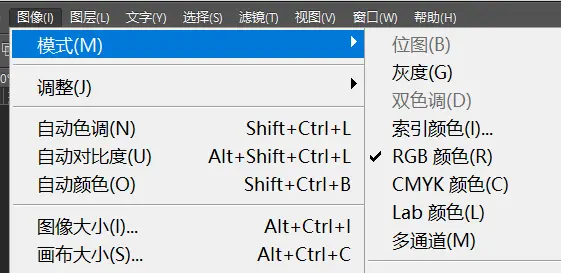
然后使用XCC Mixer打开这个pcx的根目录,将这个pcx格式文件输出成pal文件就行了。
当然,不论你用哪个色盘,16-31号色都是所属色,把这个pal打开以后,你要把16-31号色换成你要用所属色的颜色再导入。
然后在ImageShaper导入的时候,记得用你自己的自定义色盘。
第三是影子
导入的后半段一般都是影子,当你导入以后有大概率影子会变成11号色,但真实的影子应该是1号色(自定义色盘同理,第一个颜色是0号色),11号色的影子在游戏内不显示,所以你记得把后半段颜色换成1号就行了,如果选不中,记得在Shp Builder里先把Shadow不勾选,换色完了以后再勾选就行了。
第四是步兵序列
Shp Builder里有步兵序列书写器,我就不在此做详述了。
以上就是这个教程的全部内容,如有疑问,可以在合理范围内咨询我。如果发现错误,欢迎各路大佬指正。
后记
这个教程虽然字数看似很多,但是真不难。绑定骨架主要靠的是你的耐心与细心,当然你如果会了这个,也可以举一反三到普通骨架与ik链上。
转载请标明出处,手打这么多字好歹不要对别人说这是个“不知道谁写的”的教程就行了。
希望大家都能在红警里做出自己喜欢的单位。

